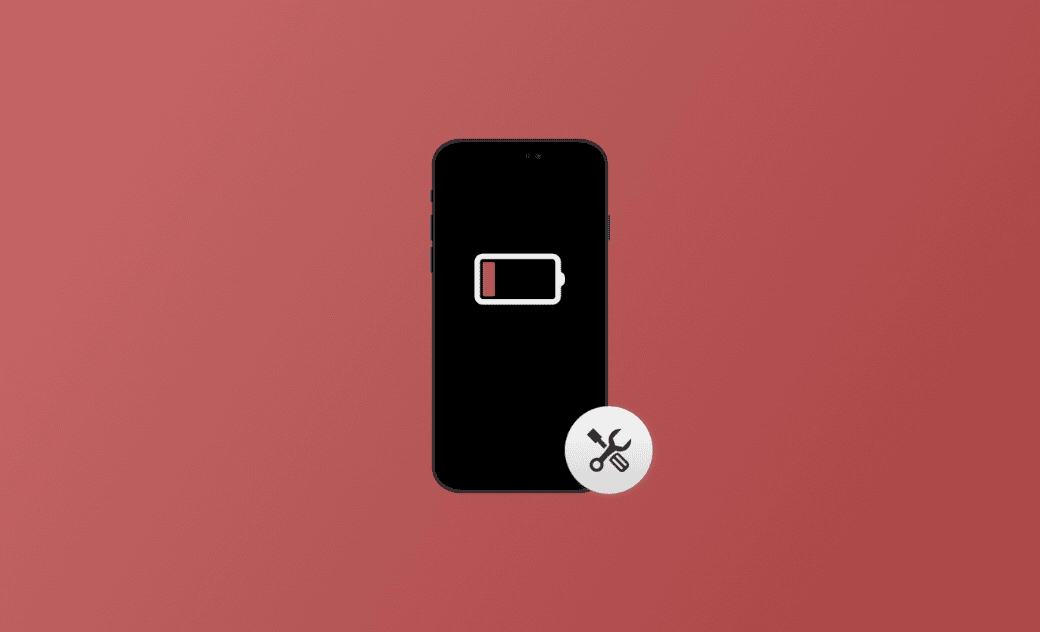- iOS 18 VS iOS 17.7
- iPhone 16 換機必看
- iOS 18 新功能
- iOS 18 更新
- iOS 18 災情
- iOS 18 降級
【教學】如何解決「iPhone 無法充電/充電充不進去/充電斷斷續續/充不滿」問題
您的 iPhone 是否出現了無法充電、充電充不進去、充電一直跳、充電斷斷續續、充不到 100% 等問題?那您來對地方了。本文將帶您瞭解其背後的原因以及解決方案。接著讀下去吧!
iPhone 已經成為我們工作和生活不可或缺的一部分。然而,當我們的 iPhone 無法正常充電時,這不僅僅是一個困擾,更可能會對我們的生活和工作產生影響。
無需擔心,我們已為您準備好了解決方案。無論是 iPhone 無法充電、充電充不進去、充電一直跳、充電斷斷續續、充不到 100%,我們把這些問題都包含了。現在我們就來一起看看吧!
iPhone 無法充電的原因
在我們深入探討如何解決 iPhone 無法充電的問題之前,讓我們首先瞭解可能導致這種情況出現的原因。
常見的原因有以下:
1. 充電線或充電器問題
充電連接不穩定會導致 iPhone 充電斷斷旭旭的。而充電線或轉接器損壞,會導致 iPhone 無法充電、充不進去電。
2. 充電埠清潔問題
iPhone 的充電埠可能會積聚灰塵、污垢或其他雜質,導致無法正確連接充電器。這可能導致充電問題。
3. 電池老化
iPhone 電池老化的比較快, 這是一個很突出的 iPhone 問題。電池老化會導致無法充電和充不進去電的問題。
4. Lightning 線非原廠或未通過 MFi 認證
自 iOS 7 後,蘋果嚴格防範山寨傳輸線。如果您的充電連接線不是原廠,且沒有通過 MFi 認證,那就很容易出現「無法充電/充電充不進去」的問題。
5. iPhone 進水無法充電
iPhone 充電埠進水,會導致充電時出現提示「iPhone 無法充電 偵測到進水」。
6. 開啟了「最佳化電池充電」
iPhone 內建有「最佳化電池充電」功能。如果您開啟它,它會在電量達到 80% 時暫停充電。此時,您會注意到 iPhone 總是充不到 100%。
7. 硬體問題
管理 iPhone 充電的晶片出現問題,也可能導致 iPhone 無法充電,充電出現異常等情況。
如何解決「iPhone 無法充電/充電充不進去/充電斷斷續續/充不滿」問題
上面我們瞭解了導致 iPhone 出現無法充電等充電問題的原因,接下來我們就來學習如何解決這些問題吧。
方法 1. 更換充電線和充電器
iPhone 出現無法充電問題時,最好的解決辦法是重新換一根原廠或通過 MFi 認證的充電線。
如果還不能解決問題,換一個 USB 轉接器再試一下。
還是充不進去電? 繼續下一個方法。
方法 2. 檢查電池健康度
如果您的 iPhone 使用時間已經很長了,無法充電時,有必要檢查一下 iPhone 的電池健康度。
按一下「設定」>「電池」>「電池健康度與充電」。
檢查電池的「最大容量」。容量越低,充電異常問題越明顯。
- 電池健康度在 80% 以下: 電池容量不足、電池耗電很快、充電速度緩慢、很長時間無法充滿。
- 電池健康度在 70% 以下:電池壽命縮短、無法充到 100% 電量。
- 電池健康度在 50% 以下:充電問題顯著、需要頻繁充電。
要避免充電問題,建議您及時更換新的電池。
方法 3. 保持充電 1 小時
如果您的 iPhone 已很長時間沒用了,那很可能會出現電量耗盡的情況。如果您不確定 iPhone 是否有充不進去電的問題,建議您保持充電 1 小時,然後再看看是否正常充起電。
方法 4. 清理充電埠
上面我們有提到,充電埠進水、有太多灰塵、小棉絮等都可能導致 iPhone 無法充電、iPhone 充電一直跳等問題。
如果是 USB 埠有水,建議清理水漬,等水幹後再次嘗試。
如果是 USB 埠被灰塵,小棉絮堵住,可將 iPhone 關機,然後使用牙籤或迴紋針將棉絮、碎屑等給勾出來。這樣做時,請務必小心一點,以免導致損壞充電連接埠。
方法 5. 關閉可能干擾充電的程式
有時候,正在背景執行的應用程式或功能,如更新、同步等,可能會干擾 iPhone 充電出現斷斷續續的情況。您可嘗試關閉這些背景應用程式和功能,然後檢查充電是否正常。
方法 6. 重啟 iPhone
有時,iPhone 的臨時故障也可能導致無法充電的情況。嘗試重新啟動您的 iPhone,看看問題是否得以解決。
方法 7. 檢查「最佳化電池充電」是否開啟
如果您發現電池總是充滿,請查看 iPhone 是否開啟了「最佳化電池充電」選項。當您開啟該功能後,iPhone 會學習您的每日充電模式,會暫緩充電到 80% 以上,直到您需要使用,以此來降低電池的老化速度。
此外,iPhone 充電時,如果出現過熱的情況,iPhone 充電就可能會出現卡在 80% 的情況。
- 「最佳化電池充電」功能只有 iOS 13 及更高版本上才有。
- iPhone 15 和後續機型增加了更多充電選項:80%、85%、90%、95%、100%。可前往「設定」>「電池」>「充電」,選擇您想要的選項。
方法 8. 更新 iOS
雖然 iOS 已經變得越來越強大和穩定,但它還是免不了會出現各種各樣的問題,如 iPhone 過熱、iPhone 耗電太快、iPhone 充電無法進行或錯誤。
這種情況下,您可前往「設定」>「一般」 >「系統更新」查看是否有可以安裝的新版本。如果有的話,根據提示下載安裝即可。
方法 9. 修復 iPhone 問題
如果更新 iOS 仍然不能解決您的問題,那您可能需要更深層次的進行系統修復。而 BuhoRepair - 一個簡單易用的 iOS 系統修復軟體 - 可以幫助您輕鬆解決各種常見的 iPhone 和 iPad 問題。無需任何專業技能,新手也可快速上手。
以下是步驟:
- 免費下載、安裝和開啟 BuhoRepair。
- 點擊「系統修復」下的「立即修復」按鈕。
- 點擊「高級修復」>「立即修復」。
- 根據提示連接您的裝置,然後下載相關韌體,並修復您的 iPhone。
方法 10. 聯絡「Apple 支援」
如果以上方法都無法解決您的問題,那問題可能出現在充電相關的晶片上。這樣的硬體問題,靠我們自己難以解決。最好的解決方法是聯絡 Apple 支援以獲取幫助。
結論
上面我們為您介紹了 iPhone 無法充電等問題背後的原因,並提供了 10 個可以嘗試的解決方法。希望透過以上步驟,您的 iPhone 已能夠正常充電和使用了。
文中我們提到的工具 - BuhoRepair - 值得一試。它不僅能修復各種 iOS 和 iPadOS 系統問題,還能升降級您的裝置、快速進入和退出復原模式等。以後,無論您遇到什麼樣的 iPhone 問題,都可以嘗試用該工具解決,但一定不要忘記先備份裝置。
陳雅文是一位擁有多年科技文章寫作經驗的編輯。主要為用戶提供 Mac、NTFS、磁碟使用相關的資訊,並為用戶提供簡單易懂的實用教程。